Converteer, bewerk en comprimeer video's/audio in meer dan 1000 formaten met hoge kwaliteit.
9 beste manieren om gratis online een video bij te snijden [2025 Tutorial]
Het is belangrijk om de beeldverhouding aan te passen, ongewenste randen te verwijderen of te focussen op een specifiek deel van het frame. Of je nu video's maakt voor Instagram, YouTube of TikTok, je kunt je video's online bijsnijden zonder software te installeren. Dit artikel bespreekt negen gebruiksvriendelijke tools waarmee je je video's eenvoudig online kunt bijsnijden. Elke tool biedt unieke functies, van eenvoudig bijsnijden tot geavanceerde bewerkingsopties. Leer de gedetailleerde stappen voor elk platform en kies de tool die het beste bij je past.
Gidslijst
Clideo – Video's online bijsnijden met vooraf ingestelde beeldverhouding Kapwing – Vooral video's bijsnijden voor verschillende sociale platforms Online videosnijder – video's eenvoudig bijsnijden en knippen VEED.io – Online video's bijsnijden met 4K hoge kwaliteit FlexClip – Biedt sjablonen voor sociale media voor bijsnijden Aconvert – Converteer en snijd een batch video's online bij Canva – Video's bijsnijden met professionele bewerkingstools WeVideo – Grote video's online bijsnijden met de cloud De beste manier om snel online video's bij te snijden op Windows/Mac| Methode | Beste voor | Ondersteunde formaten | Maximale bestandsgrootte | Watermerk? |
| Clideo | Snel bijsnijden met vooraf ingestelde verhoudingen | MP4, MOV, AVI, MKV | 500MB | Ja (gratis) |
| Kapwing | Sociale media en teamprojecten | MP4, GIF, WEBM, MOV | 250 MB (gratis) | Ja (gratis) |
| Online videoknipper | Bijsnijden zonder watermerk | MP4, AVI, 3GP, FLV | 500MB | Nee |
| VEED.io | HD- en 4K-video bijsnijden | MP4, MOV, WEBM, MKV | 1 GB (Pro) | Ja (gratis) |
| FlexClip | Sjablonen voor sociale media | MP4, MKV, MOV | 10 min (Gratis) | Ja (gratis) |
| Eenconvert | Batch video bijsnijden | MP4, FLV, MKV, AVI | 200 MB | Nee |
| Kanva | Bijsnijden met grafisch ontwerp | MP4, MOV | 250 MB (gratis) | Ja (gratis) |
| WijVideo | Cloudgebaseerde professionele bewerking | MP4, MOV, AVI | 5 GB (betaald) | Ja (gratis) |
Clideo – Video's online bijsnijden met vooraf ingestelde beeldverhouding
Clideo biedt met zijn intuïtieve interface een van de gemakkelijkste manieren om online video's bij te snijden. Deze webgebaseerde tool ondersteunt alle gangbare formaten en biedt vooraf ingestelde beeldverhoudingen voor socialemediaplatforms. Je kunt bestanden tot 500 MB uploaden, het bijsnijdkader aanpassen en het resultaat direct downloaden. Hoewel registratie niet nodig is, wordt er een watermerk op de bijgesneden video's achtergelaten. Clideo bevat ook basisfuncties voor videobewerking, zoals roteren en formaat wijzigen, waardoor het een handige alles-in-één oplossing is voor doorsnee gebruikers die snel resultaat willen.
Stappen: Navigeer naar de Clideo Video Editor en klik op de tool 'Bijsnijden' in de hoofdinterface. Klik op de knop 'Bestand kiezen' om je video's te uploaden vanaf een lokale of clouddrive. Je kunt vervolgens de randen verslepen om een video eenvoudig online bij te snijden. Sla de bijgesneden video's vervolgens op en download ze.
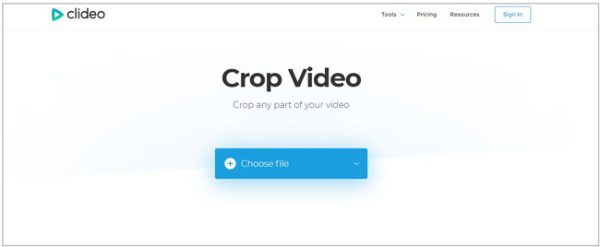
Kapwing – Vooral video's bijsnijden voor verschillende sociale platforms
Kapwing is een uitstekende online video-editor die perfect is voor contentmakers en teams. De online tool voor het bijsnijden van video's ondersteunt aangepaste formaten en populaire verhoudingen voor sociale media, en biedt een overzichtelijke werkruimte met realtime previews. Het platform accepteert video-URL's van YouTube en andere websites voor directe bewerking. Hoewel de gratis versie de export beperkt tot 250 MB en een watermerk toevoegt, maakt Kapwing's cloudgebaseerde workflow teamprojecten naadloos. Extra functies zoals bijschriften, filters en memesjablonen maken het bijzonder handig voor het maken van social media-content op verschillende platforms.
Stappen: Open Kapwing in een browser en zoek de tool voor bijsnijden in het menu bovenaan. Klik vervolgens op de knoppen 'Video bijsnijden' en 'Klik om te uploaden' om video's toe te voegen die online moeten worden bijgesneden. Klik ten slotte op de knop 'Projectgrootte wijzigen' en je kunt direct de vooraf ingestelde beeldverhouding voor socialemediaplatforms kiezen.
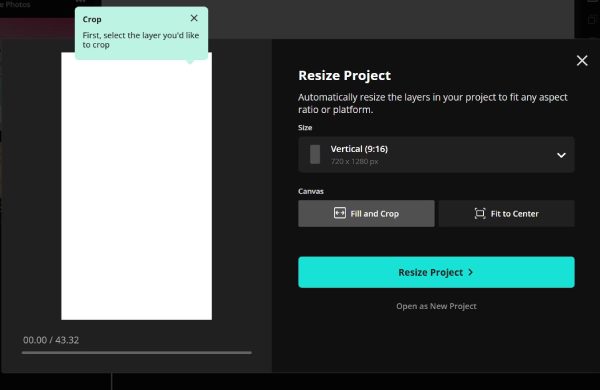
Online videosnijder – video's eenvoudig bijsnijden en knippen
Online Video Cutter is een eenvoudige webtool waarmee u gemakkelijk online video's kunt bijsnijden zonder registratie of watermerken. De tool kan bestanden tot 500 MB verwerken in drie eenvoudige stappen. Naast de sleepfunctie kunt u ook numerieke afmetingen invoeren voor nauwkeurig bijsnijden. Hoewel er geen geavanceerde bewerkingsopties beschikbaar zijn, is de volledig gratis toegang en snelle verwerkingssnelheid de ideale keuze voor gebruikers die snelle resultaten zonder watermerken nodig hebben. Bovendien ondersteunt deze online videosnijder ook basisfuncties voor bijsnijden en roteren voor meer flexibiliteit bij het bewerken.
Stappen: Zoek naar Online Video Cutter en klik erop. Klik op de knop "Bestand openen" om video's uit lokale mappen te uploaden. Klik vervolgens op de knop "Bijsnijden" in het bovenste menu en versleep de randen naar wens. Klik ten slotte op "Opslaan".
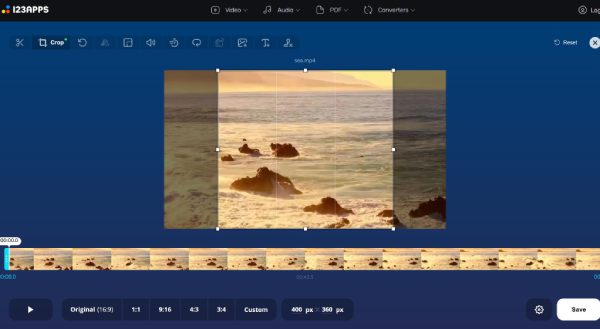
VEED.io – Online video's bijsnijden met 4K hoge kwaliteit
VEED.io biedt professionele online video-bijsnijding, zelfs met ondersteuning voor 4K-content met hoge resolutie. Deze online video-bijsnijder biedt zowel handmatige bijsnijding als vooraf ingestelde formaten, die compatibel zijn met alle grote sociale platforms. Je kunt ook profiteren van functies zoals realtime preview, een vergrendelde beeldverhouding en nauwkeurige bediening. Hoewel de interface minimalistisch is, biedt het krachtige extra tools, zoals audiobewerking, het toevoegen van ondertitels en filters. Deze service is met name geschikt voor videomakers die de kwaliteit moeten behouden en tegelijkertijd hun werk willen doen. MP4-video's bijsnijden, met exportopties die geoptimaliseerd zijn voor verschillende platforms en apparaten.
Stappen: Zoek de VEED Video Editor in je browser en klik op de knop 'Bestand uploaden'. Klik op 'Bijsnijden' in de linkerwerkbalk en selecteer de optie 'Aangepast' of platformpresets om een video online bij te snijden. Klik ten slotte op 'Exporteren' om de video op te slaan.

FlexClip – Biedt sjablonen voor sociale media voor bijsnijden
FlexClip combineert handig online video bijsnijden met een uitgebreide bibliotheek met aanpasbare sjablonen voor social media content. Deze online video bijsnijdtool biedt veel vooraf ingestelde formaten voor online sociale platforms zoals Instagram en TikTok, en beschikt over een drag-and-drop editor voor eenvoudig formaat aanpassen. Je kunt de bijgesneden video's ook verbeteren met ingebouwde elementen, muziek en tekstoverlays. Houd er echter rekening mee dat de gratis versie de videolengte beperkt en een watermerk toevoegt, wat onhandig is voor content creators. De tool bevat ook basisbewerkingsfuncties zoals bijsnijden en snelheidsaanpassing, waardoor het gemakkelijk is om verzorgde social media berichten te maken. Leer nu hoe je online video's kunt bijsnijden met FlexClip:
Stappen: Zoek naar FlexClip Online Video Cropper in je browser en open het. Klik op de knop 'Video uploaden' of sleep je video's ernaartoe. Hier kun je in de rechterbovenhoek op de lijst met beeldverhoudingen klikken om de gewenste voorinstelling te kiezen. Klik vervolgens op de knop 'Exporteren' om de bijgesneden video's online op te slaan.
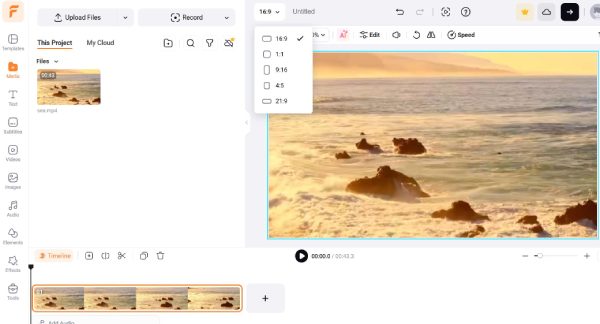
Aconvert – Converteer en snijd een batch video's online bij
Aconvert blinkt uit in het batchverwerken van meerdere video's, een zeldzame functie onder online video-croppers. Het ondersteunt een breed scala aan formaten en maakt nauwkeurig formaataanpassing mogelijk met behoud van de originele kwaliteit. U kunt meerdere bestanden tot 200 MB uploaden en uniforme bijsnijdinstellingen op alle bestanden toepassen. Hoewel Aconvert geen geavanceerde bewerkingsfuncties heeft, ligt de kracht van Aconvert in de efficiënte batchverwerking, waardoor het ideaal is voor gebruikers die grote aantallen video's met uniforme afmetingen moeten voorbereiden. Met deze volledig gratis, watermerkvrije service kunt u online video's bijsnijden zonder registratie.
Stappen: Ga naar de officiële website van Aconvert en klik op de knop 'Bijsnijden' in de bovenste werkbalk. Klik vervolgens op 'Bestand kiezen' en voer de gewenste breedte en hoogte handmatig in. Je kunt zelfs geselecteerde delen van video's online bijsnijden.
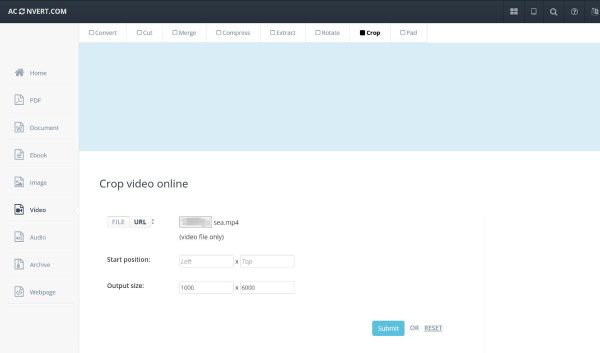
Canva – Video's bijsnijden met professionele bewerkingstools
De video-croptool van Canva integreert naadloos met het grafische ontwerpplatform en biedt unieke voordelen voor het creëren van branded content en het online bijsnijden van video's. Gebruikers kunnen video's bijsnijden en tegelijkertijd tekst, afbeeldingen en andere ontwerpelementen uit de uitgebreide Canva-bibliotheek toevoegen. De tool ondersteunt vooraf ingestelde afmetingen voor social media en aangepaste verhoudingen, met intuïtieve drag-and-drop-bediening. Hoewel de gratis versie een watermerk bevat, biedt Canva Pro alle functionaliteit. Deze oplossing is ideaal voor marketeers en ontwerpers die visuele consistentie moeten behouden in zowel stilstaande als videocontent binnen hetzelfde creatieve ecosysteem.
Stappen: Ga naar Canva Video Editor en zoek de bijsnijdtool. Log in met je account en klik op de knop 'Upload je video'. Klik op de knop 'Formaat wijzigen' en selecteer de gewenste beeldverhouding voor verschillende doeleinden. Je kunt de video's ook online bijsnijden tot elk gewenst formaat door de randen te verslepen.
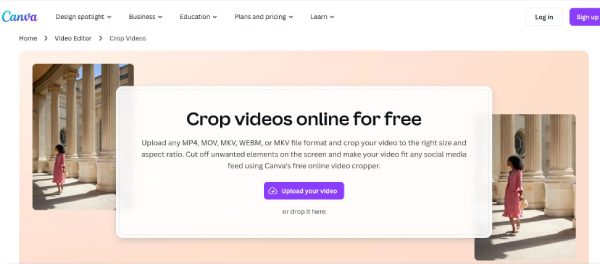
WeVideo – Grote video's online bijsnijden met de cloud
WeVideo biedt professionele bewerking in de cloud met robuuste bijsnijdtools, waardoor het geschikt is voor gevorderde gebruikers die online video's willen bijsnijden. Deze online video-bijsnijdtool ondersteunt nauwkeurige controles tot op frame en behoudt de hoge kwaliteit na het bewerken. Hoewel het voornamelijk een abonnementsdienst is, biedt WeVideo een gratis proefperiode aan met alle functies voor online videobijsnijden. Het staat bekend om de integratie met cloudopslag, waardoor je projecten vanaf elk apparaat kunt openen en bewerken. De tool bevat ook premiumfuncties, zoals greenscreen-effecten en een mediabibliotheek met stockbestanden, waardoor het een goede keuze is voor serieuze videomakers die betrouwbare online bewerking nodig hebben.
Stappen: Open WeVideo Free Online Video Editor en upload je video's naar de tijdlijn. Klik vervolgens op de tool 'Bijsnijden' in het linkerdeelvenster en pas de horizontale en verticale parameters aan om video's online bij te snijden.
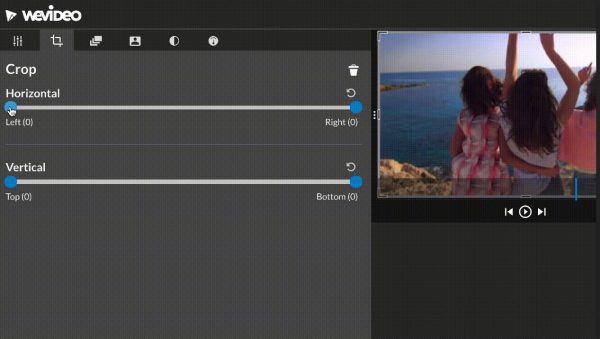
De beste manier om snel online video's bij te snijden op Windows/Mac
Omdat alle bovenstaande manieren om video's online bij te snijden beperkingen hebben wat betreft de videogrootte, kun je beter de professionele methode proberen 4Easysoft Total Video Converter Voor alle videobewerkingen. Naast het bijsnijden van video's op Windows/Mac, helpt het je ook met geavanceerde bewerkingen, zoals roteren, samenvoegen, filters/effecten toevoegen en video's verbeteren. Het ondersteunt alle populaire video- en audioformaten en exporteert bijgesneden video's tot een resolutie van 4K. In plaats van video's online bij te snijden, kun je deze krachtige tool downloaden om je video's te verfraaien voor elk socialmediaplatform.

Met één klik kunt u video's bijsnijden naar de vooraf ingestelde beeldverhouding of naar de flexibele grootte die u wenst.
Ondersteunt meer dan 1000 video- en audioformaten, waaronder MP4, MOV, FLV, MKV, etc.
Exporteer de bijgesneden video's naar 720p, 1080p en zelfs 4K om de hoge kwaliteit te behouden.
Krachtige bewerkingshulpmiddelen voor bijsnijden, roteren, toepassen van effecten, toevoegen van watermerken en meer.
100% Veilig
100% Veilig
Conclusie
Online video's bijsnijden was nog nooit zo eenvoudig dankzij deze gratis en gebruiksvriendelijke tools. Of je nu snel wilt bijsnijden voor sociale media, professionele bewerking in 4K nodig hebt of meerdere bestanden in batch wilt verwerken, er is voor elke behoefte een perfecte oplossing. Maar als je grote video's wilt bijsnijden en de originele kwaliteit wilt behouden, kun je het beste het professionele desktopalternatief gebruiken: 4Easysoft Total Video ConverterIn tegenstelling tot online video-bijsnijders biedt het diverse bewerkingsfuncties en ondersteunt het alle soorten videobestanden. Download het nu om je video's probleemloos bij te snijden.
100% Veilig
100% Veilig



